如何在Win10系统中调节鼠标移动速度
作者:一只团团 •更新时间:2024-04-27 02:32:14
Windows 10作为目前广泛使用的操作系统之一,鼠标移动速度的设置对用户体验至关重要。在日常办公中,如果感觉鼠标移动速度过慢影响工作效率,可以通过以下简单步骤进行调节:
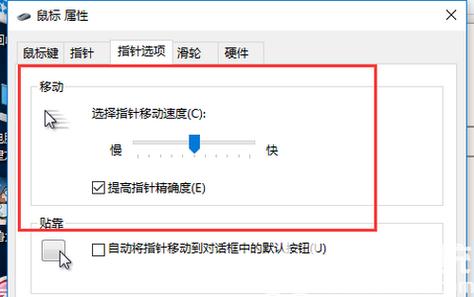
进入Windows设置
首先,在个人电脑桌面左下角找到Windows图标,点击进入Windows选项界面。在这里,选择设置功能,进入设置页面。
定位设备设置
在Windows设置页面中,找到功能区中的设备选项,其中包括蓝牙、打印机和鼠标等设备。点击鼠标选项,进入鼠标设置功能区。
调节鼠标移动速度
在鼠标设置功能区中,找到相关设置,并点击其他鼠标选项按钮。在弹出的鼠标属性设置中,切换到指针选项卡。第一个设置就是指针移动速度调节功能,根据个人喜好进行调节即可。
通过以上步骤,你可以轻松调节Win10系统中鼠标的移动速度,提升操作效率。合理设置鼠标移动速度不仅可以使操作更加流畅,还能减少手部疲劳,让你在使用电脑时更加舒适。
结语
总的来说,调节Win10系统中鼠标移动速度并不复杂,只需要按照上述步骤依次操作即可完成。在日常办公中,合适的鼠标移动速度将带来更好的用户体验,让你的工作更加高效顺畅。希望以上内容能够帮助到有需要的用户,提升他们在Win10系统下的操作体验。
本文由用户上传,如有侵权请联系删除!

